 软件星级:3分
软件星级:3分
创新的文件处理技术 海量文件查看及搜索接近零延迟 秒传文件无需校验等待 文件夹也能续传
一、服务端配置
首先需要配置本机为静态IP地址,如果您不知道怎么做,请点击这里。
安装并打开爱米云服务端,如果是第一次安装会自动弹出设置界面,如果没有弹出可以通过主窗口右上角设置图标或托盘右键菜单进入设置窗口。
1. 配置数据存储位置
默认选择剩余空间最大的分区作为数据存储位置,您可以根据需要重新设置。
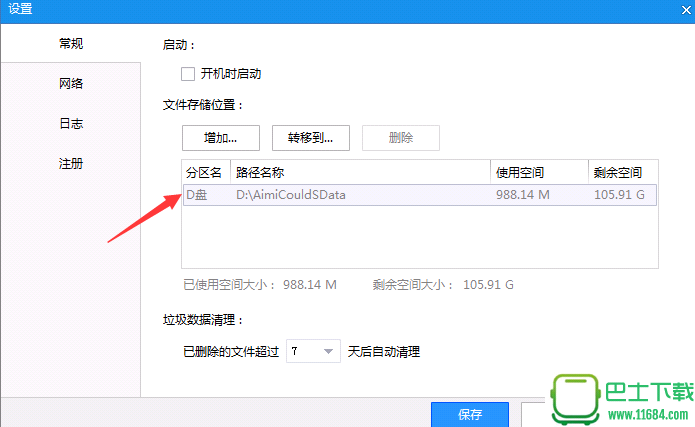
2. 配置服务器IP及通信端口
选择您配置的静态IP,端口通常不需要调整,点击保存重启爱米云服务端。
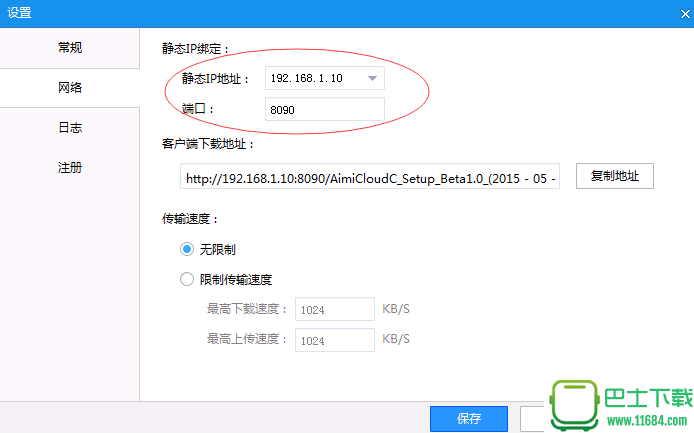
3. 分享客户端内网下载地址
将这个地址告诉您的小伙伴,可以通过该地址在内网中下载客户端,前提是爱米云服务端必须运行且已连接内网。
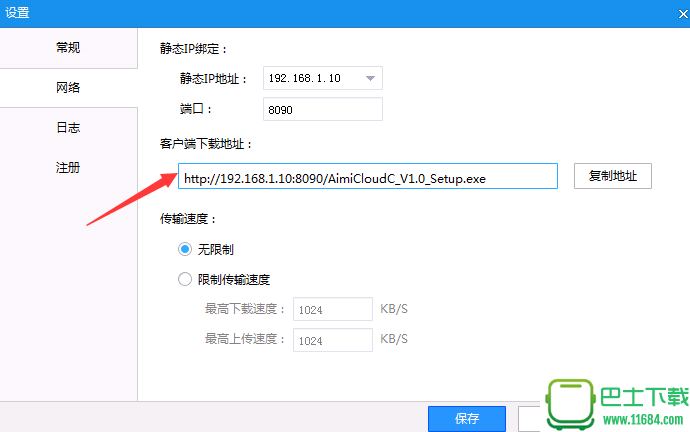
二、客户端配置
1.下载客户端
通过客户端内网地址下载安装包。
2.设置服务器的IP和端口
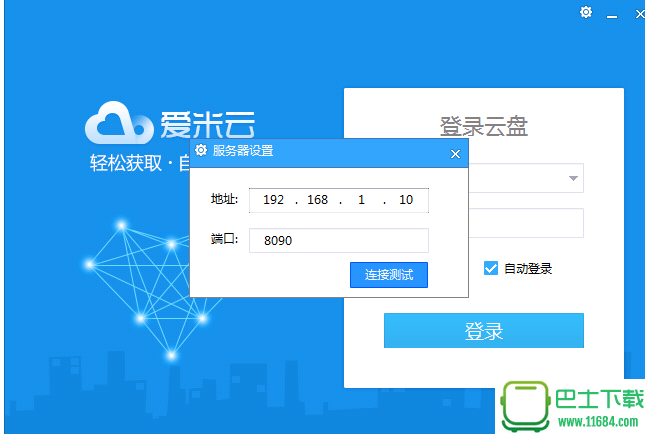
3. 登录
输入默认管理员账号: “admin” 密码:“666666”,点击登录即可。
成员管理用于对爱米云客户端用户进行有组织性的管理,如增加、修改、删除用户信息、编辑用户的共享访问权限、调整用户所属分组等。
在此模块所做的任何修改,需要点击窗口右上角的 "保存" 按钮生效,点击 "取消" 则清除本次做的所有修改。
1.添加分组
在成员管理中点击 “添加分组”按钮弹出新建分组信息页面:
"分组名称" 设置新建分组的名称
"默认网盘配额" 设置该分组下新建成员网盘的默认最大存储空间。
"共享访问权限" 设置当前组对某个文件共享所拥有的访问权限。通过 "添加"、“编辑”、“删除”进行相应权限操作。
注意:设置分组的默认网盘配额和共享访问权限后,后继为该分组增加的新建成员会将分组的网盘配额和共享访问权限作为其默认值!
2. 添加成员
在成员管理中选择一个分组,点击 “添加成员”按钮弹出新建成员信息页面:
"账号" 设置成员的客户端登陆账号,由3 - 12个字母、数字、"_"组成
"密码" 设置成员的客户端登陆密码,默认 "666666"
"姓名" 设置成员的真实姓名,便于识别。
"网盘配额" 设置成员的网盘最大存储空间
"系统管理员" 设置成员是否是系统管理员,如果选择 "是",当前成员在客户端登陆后拥有文件共享的所有操作权限(增加、删除、修改等)。
如果选择 "否", 用户将继承当前分组的共享访问权限。
3. 编辑权限
(1)编辑分组的共享访问权限:
在成员管理中选择分组,在分组信息页的 "共享访问权限" 中选择需要编辑权限的共享名称,点击上方 "编辑" 按钮或右键菜单的 "编辑" 项,
弹出 "设置权限" 页面,在这个页面中可以调整分组对共享的访问权限,通过调整 "最大上传配额" 也可以改变成员在这个共享中能上传的最大空间。
注意:分组权限编辑后仅对后继新建成员生效,对当前分组下成员不生效。
通过"添加"、"删除"功能可以为分组添加或删除共享访问权限。
(2)编辑成员的共享访问权限:
在成员管理中选择成员,成员信息页的 "共享访问权限" 中选择需要编辑权限的共享名称,点击 "编辑" 按钮进行权限编辑。
4. 删除分组和成员
选择分组或成员,点击上方 "删除" 按钮或右键菜单 "删除" 项,支持多选。删除成员将删除其网盘,所以此操作应慎重。
5. 改变成员的所属分组
直接拖动成员到目标分组即可。
 21MB
21MB
 21MB
21MB